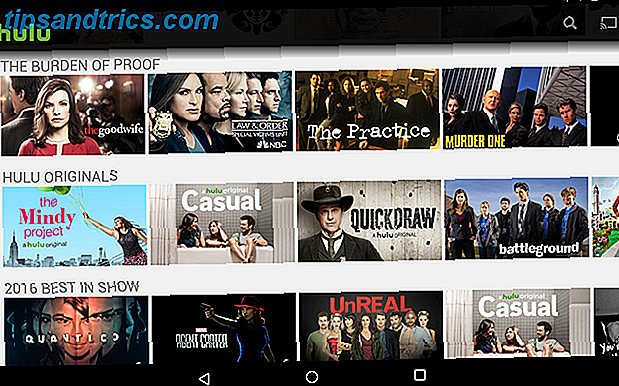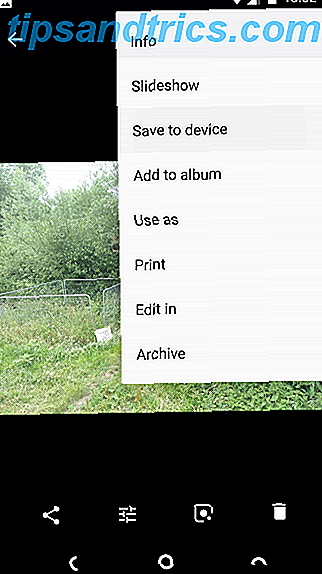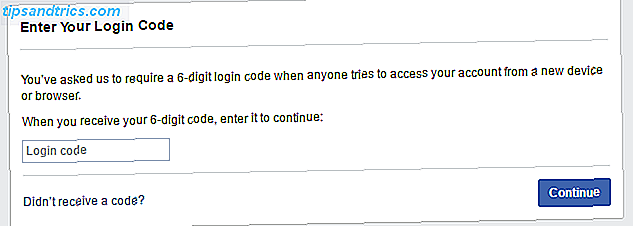L'efficienza è la chiave per diventare produttivi. Può spesso includere l'acquisto di un mouse portatile da utilizzare in viaggio o una nuova applicazione di produttività.
KDE Plasma è un fantastico ambiente desktop Come godersi le ultime uscite al plasma KDE con KDE Neon Come godersi le ultime uscite al plasma KDE con KDE Neon Desideri una pura esperienza KDE con gli aggiornamenti ricevuti il più rapidamente possibile? Se è così, allora dovresti prendere in considerazione i neon di KDE. Ulteriori informazioni che possono essere installati sui sistemi operativi Linux. KDE Plasma 5 è la loro attuale e ultima offerta del loro prodotto di punta. Queste semplici modifiche ti trasformeranno in una rockstar di efficienza KDE.
1. Dashboard dell'applicazione
Il dashboard dell'applicazione è per KDE ciò che Launchpad è per Mac. Per quelli di voi che non hanno familiarità con Launchpad, è il selettore di applicazioni a schermo intero di Apple Godetevi il launchpad di Apple sulla vostra macchina Windows con WinLaunch Godetevi il launchpad di Apple sulla vostra macchina Windows con WinLaunch Ulteriori informazioni. Non è necessario aprire una barra di avvio e scorrere tra le applicazioni ordinate lessicograficamente. Premi un pulsante e puoi vedere tutte le tue app e cercare rapidamente quello che desideri. Per goderti la bontà del dashboard dell'applicazione, aggiungi il suo widget al kicker o al desktop.
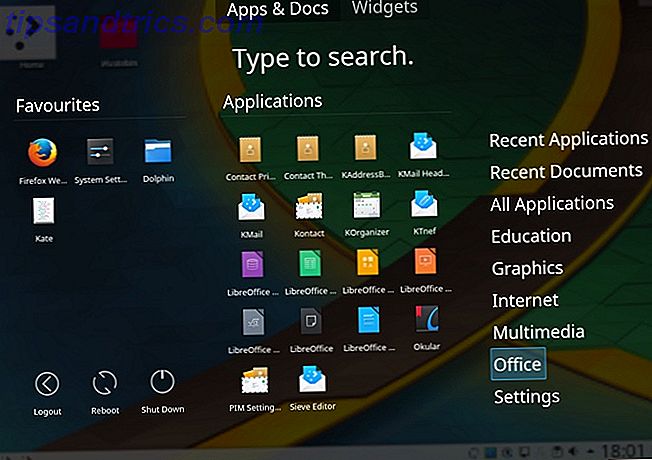
La dashboard è abbastanza intelligente da ricordare l'applicazione utilizzata di frequente e ordina le tue applicazioni in tipi. Digitando per cercare 6 modi per cercare "per data" su Google 6 modi per cercare "per data" su Google Puoi personalizzare la tua ricerca su Google in molti modi. La ricerca entro una data è importante per alcuni tipi specifici di informazioni. Leggiamo alcuni suggerimenti e trucchi su come farlo. Leggi di più vale il suo peso in oro. Non appena si apre il widget, inizia a digitare le cose che stai cercando e voilà.

2. Mantieni i tuoi caratteri sotto controllo
Sebbene sia possibile trarre molti importanti vantaggi dall'utilizzo di un gestore di font, la ragione più importante è che un buon gestore di font eleva le prestazioni di te e del tuo computer. Se sei un installatore di font abituale 5 siti da scoprire e scaricare font gratuiti 5 siti da scoprire e scaricare font gratuiti Trovare i font protetti da diritti può essere una sfida. Oggi Cool Websites and Tools raccoglie cinque siti con caratteri unici che potrebbero essere perfetti per il tuo prossimo progetto. Leggi di più, potresti essere sorpreso di sapere che puoi avere troppi caratteri. Ogni volta che si avvia il sistema, deve caricare tutti i font che hai installato. Scorrere una raccolta disordinata di caratteri per trovare quella giusta può anche essere una seccatura.
Il gestore di font incorporato di KDE ti consente di ordinare i tuoi font in gruppi e di abilitarli o disabilitarli a piacimento. Puoi trovare il gestore di font andando su Impostazioni di sistema> Font> Gestione font . Ora puoi creare gruppi di caratteri personalizzati facendo clic sull'icona più (+) e trascinando i caratteri selezionati nei rispettivi gruppi. Se hai bisogno di un elenco più breve di caratteri in un'applicazione, devi semplicemente disabilitare i gruppi che non ti servono. Questo metodo funziona alla grande se hai solo bisogno di un gruppo di caratteri all'interno di un'applicazione specifica.
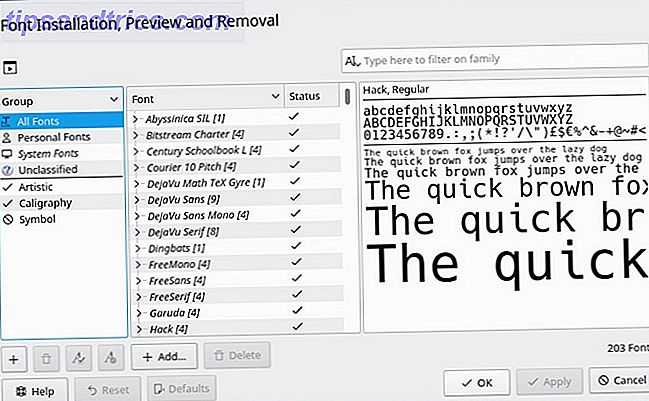
3. Autostart o Non Autostart
Trovare il punto debole tra avere i servizi pronti Come avviare le applicazioni automaticamente come Linux Boots Come avviare automaticamente le applicazioni come Linux Boots Caricate manualmente le applicazioni ogni volta che accendete il computer? Non preferiresti invece caricarli automaticamente? Ecco come avviare automaticamente le applicazioni in Linux. Leggi di più contro il tuo sistema che viene trascinato da troppi servizi. Fortunatamente il plasma rende le operazioni di avvio automatico facili come fermarle. Passare a Impostazioni di sistema> Avvio e spegnimento . Ti verranno quindi presentate alcune opzioni. Oltre a tematizzare la schermata di accesso, è possibile impostare i programmi affinché siano automaticamente presenti all'avvio della macchina. Sotto Autostart è possibile aggiungere un programma specifico o eseguire uno script di avvio.
In alcune situazioni potresti non aver bisogno di un servizio specifico ma devi comunque mantenere l'applicazione. Ad esempio, hai creato un sito Web che funziona su Apache e ora lo hai distribuito su Internet. Potrebbe non essere necessario avviare Apache quando la tua macchina funziona, ma potresti comunque averne bisogno nel caso in cui sia necessario apportare modifiche in futuro. In Background Services troverai i servizi che iniziano con la tua macchina. L'avvio automatico può essere disabilitato temporaneamente, liberando risorse sul tuo computer.
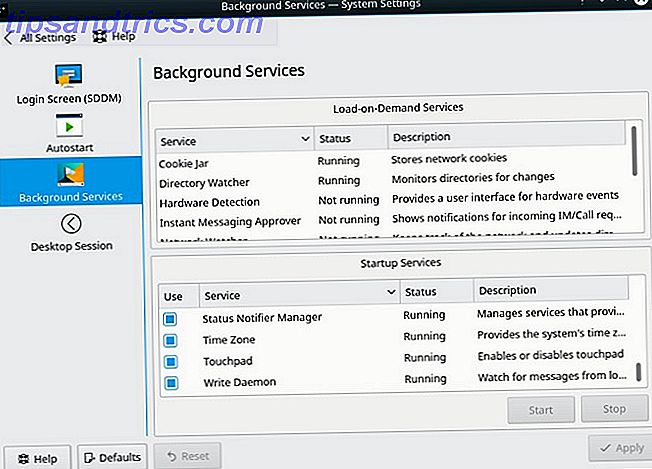
4. Regole della finestra
Il plasma rende semplice mettere a fuoco e ottenere informazioni su una finestra. Andare su Impostazioni di sistema> Gestione finestre> Regole della finestra . Dimenticate perdite di tempo ridimensionamento e ridimensionamento di Windows Go Nuts con Nutyx: un sistema operativo Linux personalizzabile Go Nuts con Nutyx: un sistema operativo Linux personalizzabile Come distro Linux, NuTyX è rivolto ai fanatici di Linux. Ma grazie alla sua interfaccia a riga di comando, è un sistema piuttosto semplice ma funzionale. NuTyX è giusto per te? Leggi di più e ottieni importanti applicazioni perse in un mare di finestre applicative.
Fare clic su Rileva proprietà finestra e selezionare la finestra che si desidera conoscere meglio. Ora puoi basare le regole che stai per impostare sulla classe, sul ruolo o persino sul testo di una finestra nel titolo. Decidi dove verrà generato, quale dovrebbe essere la dimensione, fallo rimanere sopra tutti gli altri e molti altri.
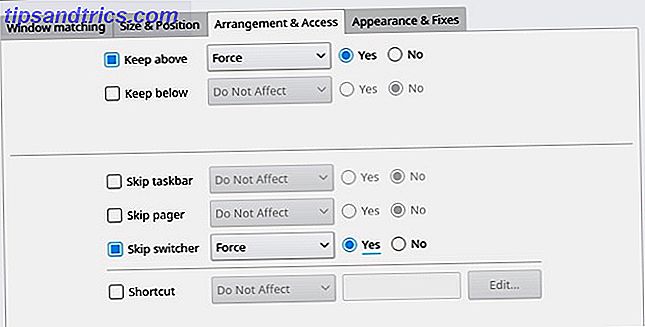
5. Il tuo telefono e il tuo computer sono uno
Vuoi ricevere le notifiche dello smartphone sul tuo computer? Per quanto riguarda la condivisione degli appunti 6 Strumenti per gestire gli appunti su Linux 6 Strumenti per gestire i tuoi appunti negli Appunti di Linux ti farà risparmiare un sacco di problemi e mal di testa - non vorrai passare un altro giorno senza usarne uno. Abbiamo testato sei strumenti di gestione degli appunti per aiutare a caricare i tuoi appunti. Leggi di più ? Non sarebbe bello controllare a distanza musica e video? Vuoi utilizzare il tuo telefono come dispositivo di input tattile per il tuo computer? Se hai risposto di sì a una di queste cose, sei fortunato: lo scintillante KDE Connect è incorporato in KDE.
Una volta scaricato KDE Connect sul tuo telefono Android, vai su Impostazioni di sistema> KDE Connect sul tuo computer. Dopo un rapido processo di accoppiamento, il telefono e il computer saranno sincronizzati. Oltre alle funzioni sopra menzionate, ci sono così tante altre utili funzionalità incorporate in KDE Connect. Siamo stati tutti in quella situazione in cui stiamo cercando di mettere in pausa un video mentre il telefono squilla. I lettori multimediali VLC e Amarok interromperanno entrambi ciò che stai facendo quando squilla il tuo telefono, assicurando che l'intrattenimento continui dove ti sei interrotto.
È qualcosa di assolutamente necessario? Probabilmente no. Ma è qualcosa che è davvero fantastico? Decisamente sì.
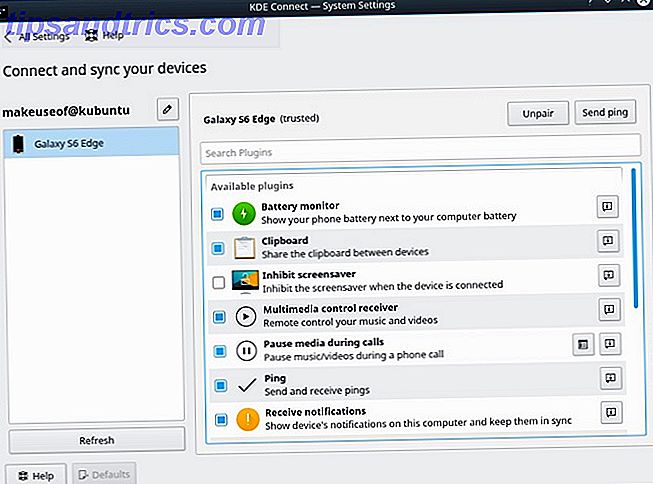
Troviamo spesso che piccoli cambiamenti nel nostro flusso di lavoro possono equivalere a cambiamenti di efficienza molto più grandi. KDE sfrutta la libertà che è uno dei punti di forza di Linux Niente Windows o Mac per me: 8 motivi per cui utilizzo Linux No Windows o Mac per me: 8 motivi per cui uso solo Linux I desktop gratuiti e open source sono fantastici, ma non sono è esattamente popolare Eppure ho usato Linux esclusivamente per la parte migliore di un decennio. Ecco alcuni motivi per cui. Leggi di più . La flessibilità e la vasta gamma di opzioni possono intimidire, ma una volta maneggiate rende molto più difficili i modi rigidi di lavorare. Soprattutto, queste modifiche sono semplici da applicare:
- The Application Dashboard per navigare verso un'applicazione il più veloce possibile.
- Gestione dei font per velocizzare i tempi di avvio e solo elencare i font necessari.
- Affinamento degli articoli di avvio per avere sempre pronta la macchina.
- Impostazione delle regole su Windows in modo che siano la dimensione e la posizione perfette.
- Consentire al tuo cellulare di essere un'estensione del tuo computer con KDE Connect.
Quali modifiche usi quotidianamente? Queste modifiche hanno aumentato o diminuito la tua efficienza e produttività? Cos'altro ti piace di KDE o di Plasma? Fateci sapere nei commenti qui sotto!
Immagine di credito: zzoplanet / Depositphotos